Manuelt oprettede arbejdsordrer
Du kan oprette arbejdsordre manuelt på to måder:
- På siden Alle arbejdsordrer eller Aktive arbejdsordrer
- På siden Alle vedligeholdelsesanmodninger eller Aktive vedligeholdelsesanmodninger eller Vedligeholdelsesanmodninger for mine arbejdssteder
Opret arbejdsordre
Vælg Styring af aktiver>Arbejdsordrer>Alle arbejdsordrer eller Aktive arbejdsordrer.
Vælg Ny.
I dialogboksen Opret arbejdsordre skal du vælge en arbejdsordretype i feltet Arbejdsordretype.
Vælg evt. en Beskrivelse.
Vælg aktivet i feltet Aktiv.
Bemærk!
Når du vælger et aktiv, kan der være tre faner tilgængelige i rullemenuen Aktiv:
- Aktive aktiver - Denne fane indeholder en liste over alle aktiver med status som "Aktiv" for aktivets livscyklustilstand.
- Aktiv visning - Denne fane har en trævisning af arbejdssteder og de aktiver, der er installeret på dem.
- Mine aktiver - Denne fane indeholder aktiver, der er relateret til de arbejdssteder, som du (den arbejder, der er logget på systemet), kan blive allokeret til. Du kan finde oplysninger om opsætningen under Vedligeholdelsesarbejdere og arbejdergrupper. Hvis der ikke er konfigureret nogen arbejdssteder i Vedligeholdelsesarbejdere og arbejdergrupper, er fanen Mine aktiver ikke tilgængelig.
Vælg en vedligeholdelsesjobtype for arbejdsordren i feltet Vedligeholdelsesjobtype.
Vælg om nødvendigt Vedligeholdelsesjobtypevariant og Fag.
Hvis det er nødvendigt, kan du ændre serviceniveauet for arbejdsordren i feltet Serviceniveau.
Vælg Forventet startdato og Forventet slutdato i de relaterede felter.
Klik på OK for at oprette arbejdsordren.
På siden Alle arbejdsordrer kan du redigere arbejdsordren, som du har brug for.
Vær opmærksom på følgende punkter:
I detaljevisningen på listesiden Alle arbejdsordrer kan du føje flere aktiver til en arbejdsordre ved at tilføje linjer i oversigtspanelet Vedligeholdelsesjob for arbejdsordrer. I et aktiv kan du kun vælge de vedligeholdelsesjobtyper, der er defineret i den aktivtype, der er valgt på aktivet.
Hvis du ændrer et aktivserviceniveau eller en aktivkritikalitet, efter at du har brugt aktivet på en arbejdsordre, opdateres serviceniveauet eller kritikaliteten ikke på arbejdsordren i overensstemmelse hermed. Du kan finde flere oplysninger om serviceniveauer og kritikaliteter under Serviceniveauer for aktiv og Kritikalitetstyper for aktiver.
Kritikaliteten på en arbejdsordre genberegnes, hver gang et arbejdsordrejob føjes til eller slettes fra arbejdsordren.
I detaljevisningen Alle arbejdsordrer > fanen Hoved > oversigtspanelet Tidsplan i feltet Ansvarlig gruppe eller Ansvarlig kan du vælge en ansvarlig vedligeholdelsesarbejdergruppe eller en ansvarlig vedligeholdelsesarbejder i feltet. Disse indstillinger kan ændres, mens arbejdsordren er aktiv. De kan f.eks. ændres, når livscyklustilstanden for arbejdsordren ændres. Det automatiske valg, der foretages under oprettelsen af en arbejdsordre, baseres på opsætningen på siden Ansvarlige vedligeholdelsesarbejdere. Hvis du tilføjer eller fjerner arbejdsordrejob, efter at du har oprettet en arbejdsordre, og hvis felterne Ansvarlig gruppe og Ansvarlig er tomme, når du opdaterer arbejdsordren, søger funktionen Styring af aktiver efter et en ansvarlig vedligeholdelsesarbejdergruppe eller en ansvarlig vedligeholdelsesarbejder på opsætningssiden. Hvis feltet Ansvarlig gruppe eller Ansvarlig allerede er udfyldt, når du opdaterer arbejdsordren, foretages der ingen ændringer. Du finder flere oplysninger om ansvarlige vedligeholdelsesarbejdere og arbejdergrupper i Ansvarlige vedligeholdelsesarbejdere.
På siden Vedligeholdelsesstatus kan du foretage en beregning for at få en oversigt over arbejdsbyrden for indgående og fuldførte arbejdsordrer.
Du kan bruge felterne Breddegrad og Længdegrad i oversigtspanelet Linjedetaljer i den detaljerede visning af siden Alle arbejdsordrer til at tilføje geografiske koordinater for det aktiv, der er valgt på arbejdsordrejobbet.
Opret relateret arbejdsordre
Du kan oprette en arbejdsordre, der er relateret til en eksisterende arbejdsordre. Dette er nyttigt, hvis du f.eks. vil arbejde med primære og sekundære arbejdsordrer. En ny arbejdsordre er baseret på et arbejdsordrejob fra en eksisterende arbejdsordre.
Vælg Styring af aktiver>Arbejdsordrer>Alle arbejdsordrer eller Aktive arbejdsordrer.
Vælg den arbejdsordre, du vil oprette en relateret arbejdsordre for.
Vælg Relateret arbejdsordre i gruppen Ny under fanen Arbejdsordre i handlingsruden.
I dialogboksen Opret relateret arbejdsordre skal du vælge det arbejdsordrejob, som du vil oprette en relateret arbejdsordre for, i feltet Arbejdsordrejob.
Vælg en vedligeholdelsesjobtype i feltet Vedligeholdelsesjobtype.
I felterne Vedligeholdelsesjobtypevariant og Fag skal du vælge den variant og det fag, der er relateret til vedligeholdelsesjobtypen.
Hvis denne arbejdsordre er den første relaterede arbejdsordre, der er oprettet for den valgte arbejdsordre, skal du følge disse trin:
- Vælg indstillingen Ny arbejdsordre.
- I feltet Arbejdsordretype skal du vælge en arbejdsordretype.
- Indtast en beskrivelse i feltet Beskrivelse.
- Hvis det er nødvendigt, kan du ændre serviceniveauet for arbejdsordren i feltet Serviceniveau.
- Vælg start- og slutdatoerne i felterne Forventet start og Forventet afslutning.
- Vælg OK. Den nye relaterede arbejdsordre vises på listesiden Alle arbejdsordrer.
Hvis den arbejdsordre, du opretter denne relaterede arbejdsordre for, allerede har relaterede arbejdsordrer, skal du udføre følgende trin for at føje et nyt arbejdsordrejob til en eksisterende relateret arbejdsordre:
- Vælg indstillingen Føj til relateret arbejdsordre.
- Vælg den relaterede arbejdsordre, som du vil føje et nyt arbejdsordrejob til, i feltet Arbejdsordre.
- Hvis det er nødvendigt, kan du ændre serviceniveauet for arbejdsordren i feltet Serviceniveau.
- Ret start- og slutdatoerne eftr behov i felterne Forventet start og Forventet afslutning.
- Vælg OK. Arbejdsordrejobbet føjes til den eksisterende relaterede arbejdsordre.
I illustrationen herunder vises et eksempel på dialogboksen Opret relateret arbejdsordre.
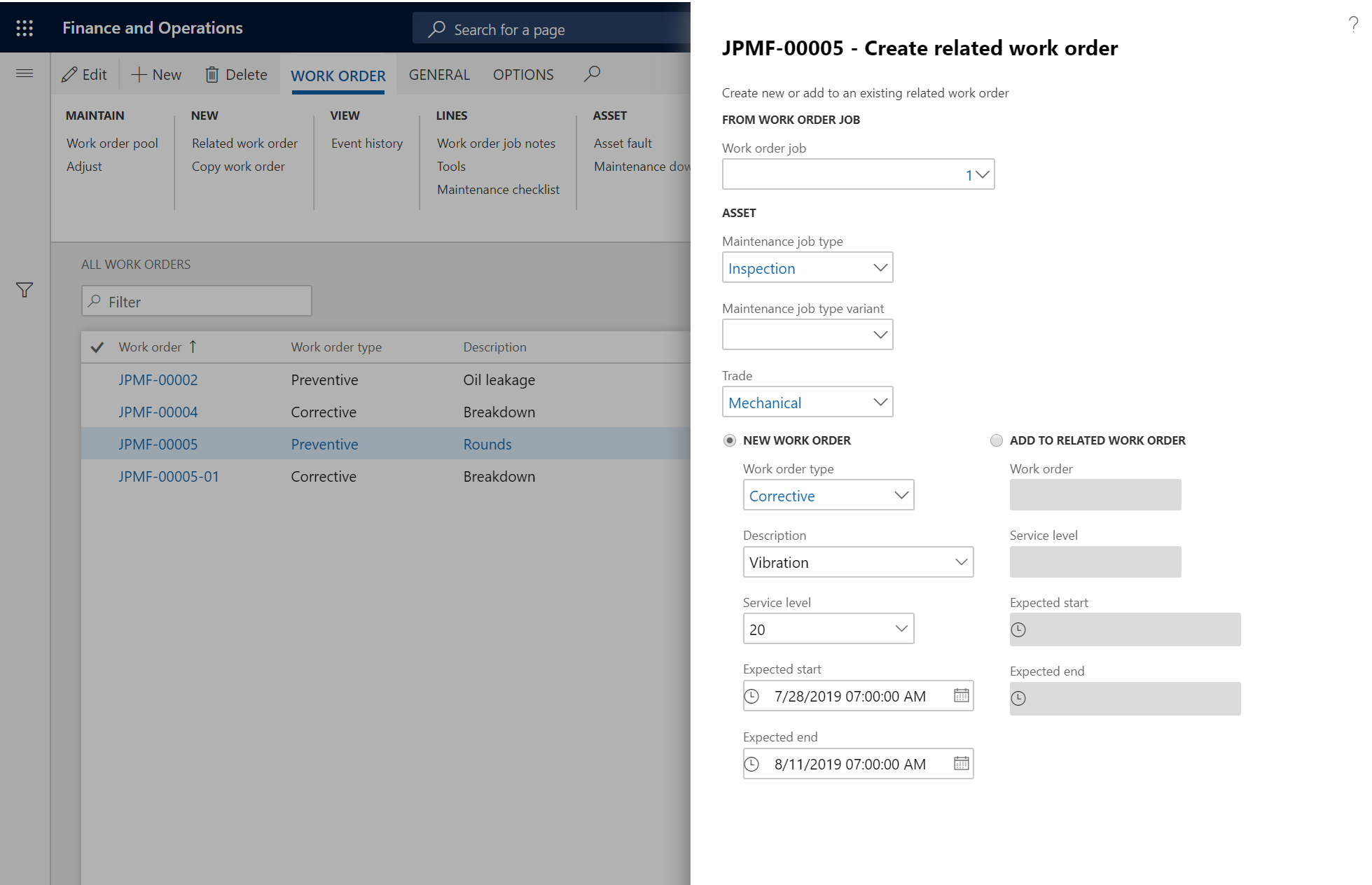
Bemærk!
Hvis du har oprettet en relateret arbejdsordremaske i fanen Parametre til aktivstyring>Arbejdsordrer > feltet Relateret arbejdsordremaske, oprettes arbejdsordre-id'er i overensstemmelse med maskeopsætningen. Hvis der ikke er konfigureret nogen tilknyttet arbejdsordremaske, bruges det næste tilgængelige arbejdsordre-id til relaterede arbejdsordrer.
Kopiere en arbejdsordre
Du kan hurtigt at oprette en ny arbejdsordre ud fra en eksisterende arbejdsordre. Denne måde at arbejde med arbejdsordrer på er ikke den samme, som når du opretter arbejdsordrer på basis af vedligeholdelsesplaner. Den er nyttig, hvis du f.eks. har en arbejdsordre, der indeholder mange arbejdsordrejob, og de forskellige job skal udføres på forskellige aktiver med jævne mellemrum.
Vælg Styring af aktiver>Arbejdsordrer>Alle arbejdsordrer eller Aktive arbejdsordrer.
Vælg den arbejdsordre, du vil kopiere indhold fra.
Vælg Kopiér arbejdsordre på handlingsruden > fanen Arbejdsordre> gruppen Ny.
Arbejdsordreopsætningen fra den valgte arbejdsordre vises. Hvis det er nødvendigt, kan du redigere nogle af felterne.
Vælg OK for at oprette den nye arbejdsordre.
På siden Alle arbejdsordrer kan du redigere arbejdsordren, som du har brug for.
Bemærk!
Når den nye arbejdsordre oprettes, kopieres nogle oplysninger direkte fra den eksisterende arbejdsordre. Oplysninger om budgetter, værktøjer, vedligeholdelsestjeklister, arbejdssted, adresser og planlægning kopieres ikke. De er i stedet initialiseret fra den aktuelle opsætning i aktivstyring. Hvis disse oplysninger derfor er ændret mellem det tidspunkt, hvor den første arbejdsordre blev oprettet, og det tidspunkt, hvor du oprettede en kopi af arbejdsordren, medtages ændringerne i den nye arbejdsordre. Eksempler er ændringer i prognoser og opdaterede vedligeholdelsestjeklister.
I illustrationen nedenfor vises et eksempel på dialogboksen Kopiér arbejdsordre.
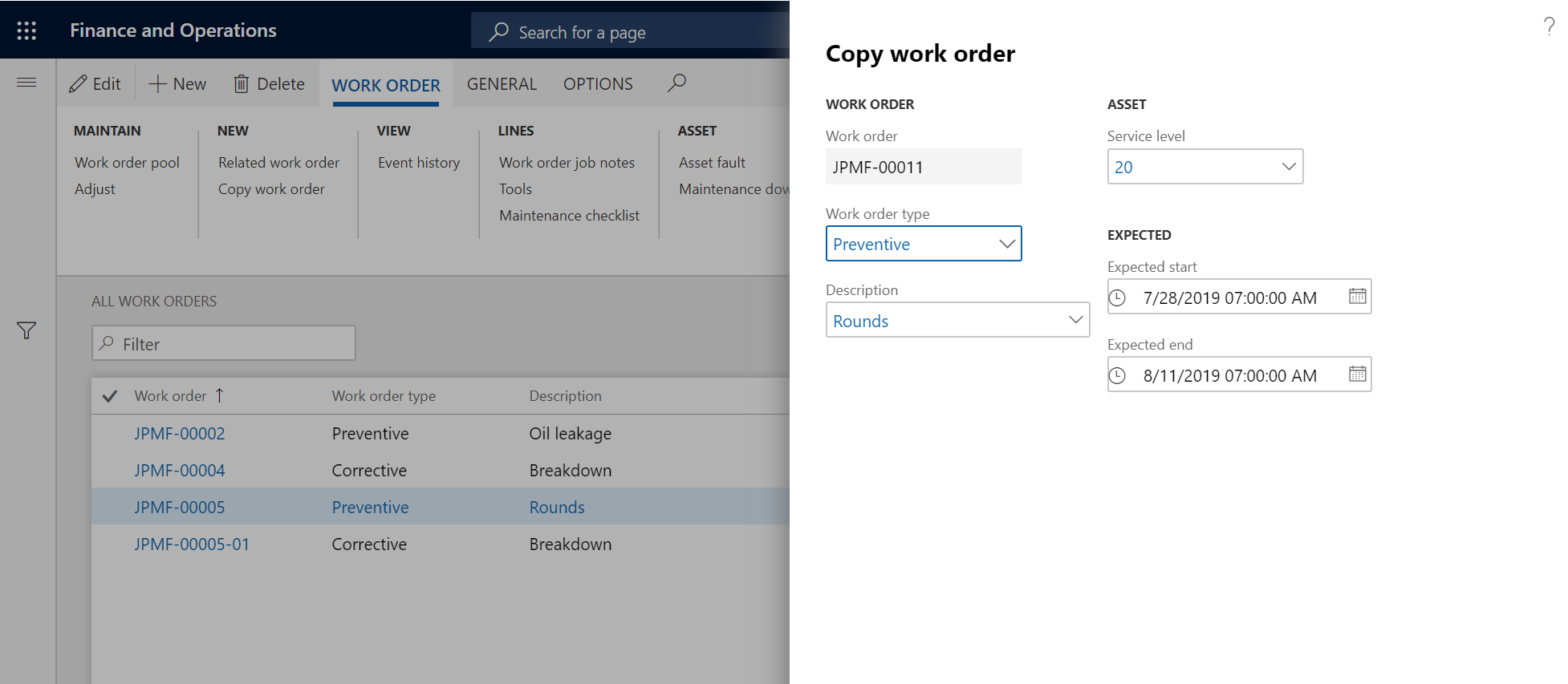
Oprette en arbejdsordre baseret på en vedligeholdelsesanmodning
Vælg Styring af aktiver>Vedligeholdelsesanmodninger>Alle vedligeholdelsesanmodninger eller Aktive vedligeholdelsesanmodninger.
Vælg de vedligeholdelsesanmodninger, du vil oprette en arbejdsordre for, og klik på Rediger.
Vælg Arbejdsordre på handlingsruden > fanen Vedligeholdelsesanmodning >i gruppen Ny.
Udfyld felterne i dialogboksen Arbejdsordre. Hvis der er valgt en vedligeholdelsesjobtype i vedligeholdelsesanmodningen, kan du vælge en anden type vedligeholdelsesjob, hvis det er nødvendigt, når du opretter arbejdsordren.
Vælg OK. Meddelelsen fortæller dig, at salgsordren er blevet oprettet.
Hvis du vil se de arbejdsordrer, der er knyttet til en vedligeholdelsesanmodning, skal du vælge vedligeholdelsesanmodningen på listen Alle vedligeholdelsesanmodninger eller Aktive vedligeholdelsesanmodninger. Vælg derefter Arbejdsordrer i gruppen Vis under fanen Vedligeholdelsesanmodning i handlingsruden.
I illustrationen nedenfor vises et eksempel på dialogboksen Opret arbejdsordre.
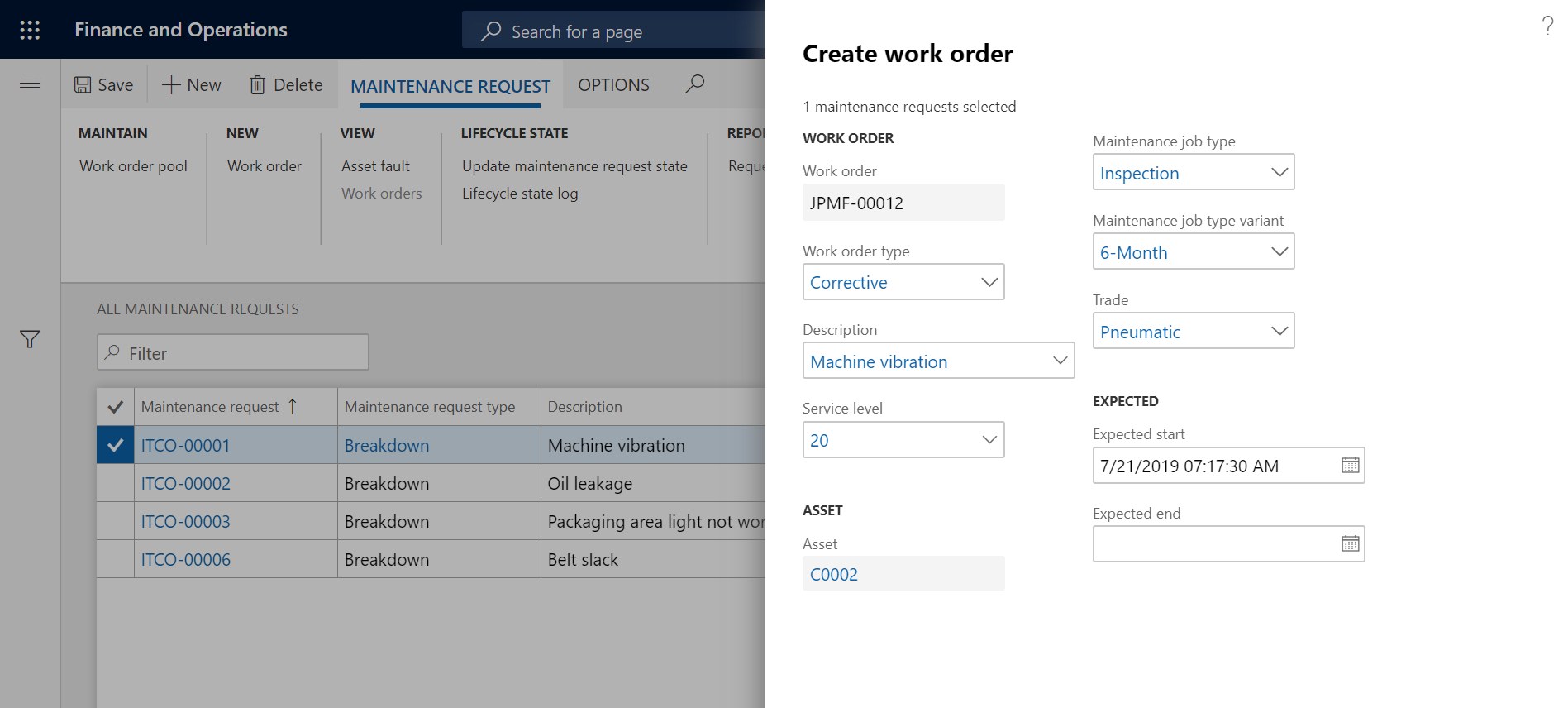
Bemærk!
Du kan også oprette arbejdsordrer automatisk ved at planlægge vedligeholdelsesplanjob eller ved at konfigurere "Automatisk oprettelse" af vedligeholdelsesplaner eller vedligeholdelsesrunder for et aktiv. Arbejdsordrer, der er oprettet ud fra vedligeholdelsesanmodninger på siden Hele vedligeholdelsestidsplanen, har de vedligeholdelsesjobtyper, der er valgt i vedligeholdelsesanmodningerne.